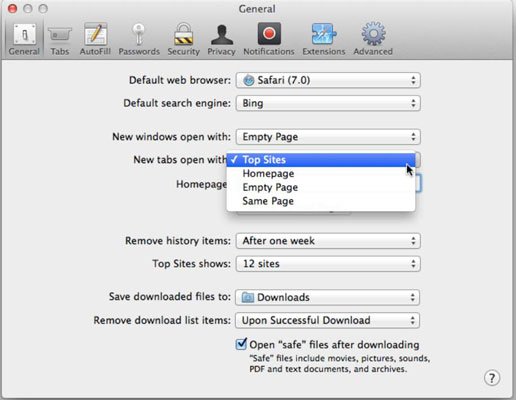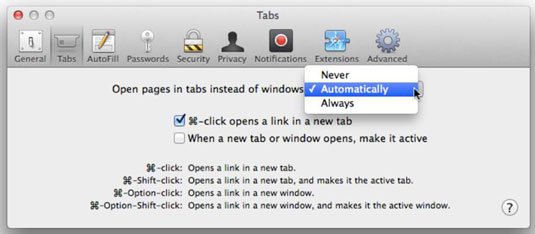Kur dëshironi të mbani gjurmët e më shumë se një faqe interneti në Mac-in tuaj ndërsa shfletoni një sajt të dytë, të tretë ose të katërt, mund të hapni dy (ose tre ose katër) dritare të veçanta të shfletuesit me Safari. Megjithatë, këtu është një mënyrë më e dobishme.
Safari dhe shumica e shfletuesve të tjerë ofrojnë një veçori të shfletimit me skeda , e cila ju lejon të hidheni lehtësisht midis shumë faqeve të internetit në një dritare të vetme. E tëra çfarë ju duhet të bëni është të klikoni në skedën e lidhur me faqen e internetit.
Kur ngarkoni Safari, shihni një faqe të vetme ueb të shfaqur në një dritare. Për të shtuar një skedë, thjesht klikoni butonin Skeda e Re (shenja plus në të djathtë) dhe më pas hapni një faqe interneti duke shtypur një URL ose term kërkimi në fushën Kërkimi dhe Adresa.
Zgjidhni llojin e skedës që dëshironi të shihni kur klikoni Skeda e re duke shkuar te Safari→ Preferencat dhe duke klikuar butonin e Përgjithshme në shiritin e veglave. Zgjidhni një nga katër zgjedhjet në menunë kërcyese të "Skedave të reja Hap me", siç tregohet. Ju mund të dëshironi të hapni në ekranin e sajteve kryesore.
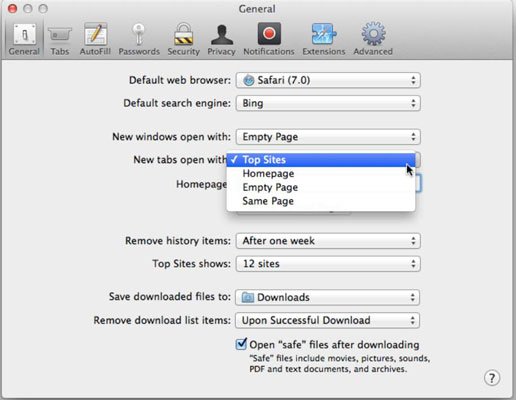
Nëse aktivizoni Safari në iCloud në Mac dhe një ose më shumë pajisje iOS, mund të përdorni skedat e hapura në një pajisje nga një tjetër. Në Mac-in tuaj, klikoni butonin iCloud në shiritin e veglave për të parë skedat e hapura në Safari në iPhone, iPad ose iPod touch, siç tregohet në figurë.
Për të punuar me skedat, vendosni preferencat tuaja siç shpjegohen këtu:
Hapni Safari dhe zgjidhni Safari→ Preferences.
Klikoni butonin Tabs në shiritin e veglave.
Nga menyja që shfaqet në figurë, zgjidhni kur dëshironi të hapen skedat në vend të dritareve.
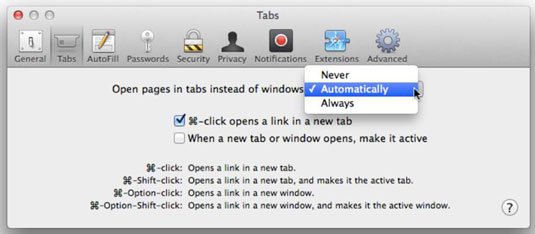
Zgjidhni kutitë e kontrollit për të aktivizuar një ose të dyja nga dy zgjedhjet:
-
⌘ -klikoni Hap një lidhje në një skedë të re : Në vend që të lini faqen aktuale të internetit dhe ta zëvendësoni atë me faqen e lidhur, një klikim ⌘ do të hapë faqen e lidhur në një skedë të re dhe do ta lërë të hapur faqen aktuale të internetit.
-
Kur hapet një skedë ose një dritare e re , bëje atë aktive: Kur klikoni butonin e ri, skeda ose dritarja që hapet bëhet aktive.
Klikoni butonin Mbyll.